Cara Install Android Kitkat 4.4.2 di PC dan Laptop
Android Kitkat 4.4.2 di PC dan Laptop
Smartphone dan tablet dengan OS Android memang sudah merajai pasar gadget internasional. Dengan berbagai merk dan model yang ditawarkan, kita dapat dengan mudah memiliki perangkat berbasis Android yang memang semakin menyasar pengguna semua kalangan. Tak hanya brand-brand internasional, kini brand-brand lokal pun sudah semakin banyak ditawarkan di pasaran. Dengan segala kelebihan dan kekurangannya, smartphone maupun tablet Android semakin terjangkau. Kini kita bisa memiliki perangkat yang berbasis Android dengan harga dibawah 1juta.
Sudahkah anda mempunyai perangkat berbasis Android? Jika belum, anda bisa dengan mudah membelinya. Namun, jika anda masih ragu untuk memilih perangkat Android yang cocok namun ingin melihat dan mencoba fitur-fiturnya terlebih dahulu, kita bisa menjajalnya di PC atau laptop kita. Caranya cukup mudah dan prosesnya relatif cepat.
Cara Install Android Kitkat 4.4.2 di PC dan Laptop
Berikut ini adalah hal-hal yang perlu anda persiapkan sebelum menginstal Android 4.4.2 KitKat di PC atau Laptop.
Persiapan.
- PC atau Laptop.
- USB Flashdrive.
- UNetbootin.
- Android-x86-4.4-r1.iso
Sedikit penjelasan mengenai 4 hal di atas, hal pertama yang harus dipersiapkan adalah komputer / PC atau laptop. Kedua adalah USB Flashdrive minimal 2 GB untuk keleluasaan. Ketiga adalah UNetbootin, adalah program yang biasa dipakai untuk membuat Live USB atau Pendrive. Keempat tentunya file iso sebagai file project utama kita. File iso Android KitKat x86 berukuran sekitar 343MB.
Hal lain yang harus diperhatikan adalah harddisk space, pastikan di komputer atau laptop anda tersisa ruang harddisk minimal 10 GB. Dikarenakan Android berbasis Linux, Android KitKat x86 menggunakan GRUB sebagai bootloader-nya. GRUB biasanya akan membagi hardisk yang tersisa di komputer setidaknya menjadi 3 partisi baru. Satu partisi utama untuk sistem Android itu sendiri, satu partisi untuk swap atau bisa dikatakan sebagai virtual memori, dan satu partisi lagi sebagai partisi system reserved.
Berikut adalah langkah-langkah mudah cara instal Android KitKat 4.4.2 di PC dan laptop :
- Download File yang Dibutuhkan.
Download terlebih dahulu file iso Android KitKat x86. Jika koneksi internet sedang bagus, file iso Android yang berukuran sekitar 343 MB dapat didownload kurang dari 30 menit. Jika file iso sudah didapat, letakkan di folder yang mudah dijangkau misalnya di G:\Android, tujuannya agar mudah di-browse dari UNetbootin. Download pula UNetbootin, file-nya sendiri cukup kecil hanya kurang lebih 4,6 MB dapat didownload dengan cepat. Setelah kedua file tersebut kita dapat, lanjut ke step berikutnya.
- Jalankan UNetbootin.
Perlu diperhatikan, UNetbootin akan MEMFORMAT USB Flashdrive, maka dari itu jika terdapat file-file di dalam USB Flashdrive anda sebaiknya salin atau pindahkan terlebih dahulu. Jika dirasa Flashdrive sudah aman, kita bisa memulai proses ini.
Karena kita sudah memiliki Android KitKat x86 dalam bentuk file iso, maka kita mengambil pilihan Diskimage. Selanjutnya pilih ISO dan browse file iso yang sudah kita download tadi yang letaknya di G:\Android. Pada bagian Type, pilihlah USB drive dan UNetbootin akan mendeteksinya secara otomatis drive USB yang trsedia, pilihlah USB Flashdrive yang kita gunakan, disini saya menggunakan USB Flashdrive yang berada di K:. Setelah yakin terhadap semua pilihan yang kita tetapkan, klik OK untuk memulai prosesnya.
UNetbootin akan menyalin semua file yang dibutuhkan untuk proses instalasi. Proses Extracting and Copying Files berlangsung selama beberapa menit, tunggu sampai ada pemberitahuan bahwa proses pembuatan USB bootable sudah selesai dan kita disuruh untuk melakukan reboot.
- Reboot PC atau Laptop.
Jika proses yang sebelumnya berjalan lancar, saatnya untuk me-reboot PC atau laptop kita, klik Reboot. Saat PC atau laptop hendak memasuki bootscreen, tekan F2 untuk masuk ke menu BIOS. Cari tab Boot dan pastikan pada bagian Boot Device, USB Flashdrive yang kita buat tadi berada di posisi pertama sebagai Boot Device. Setelah semua setting dirasa benar tekan F10 untuk menyimpan BIOS setting.
- Install.
Saatnya memasuki tahap instalasi, proses ini tidak begitu sulit dikarenakan kita akan dituntun oleh UNetbootin mengenai instruksi-instruksi penginstalan yang simpel seperti berikut ini.
- Pada bagian menu yang ditampilkan, pilih Install Android x86 to harddisk.
- Pilih partisi yang akan menjadi likasi penginstalan. Jika partisi yang akan kita gunakan adalah partisi aktif di sistem yang existing, kita tidak perlu khawatir data akan terformat. GRUB Bootloader akan mengambil sektor yang kosong dan membuat partisi-partisi baru tanpa mengganggu file didalamnya, namun ruang kosong yang ada pada partisi existing akan terpotong kurang lebih 10GB. Jika kita menggunakan partisi baru, itu akan lebih baik.
- GRUB Bootloader akan mulai menginstal Android x86 pada partisi yang kita pilih. Sampai tahap ini kita akan dituntun dan tidak perlu bingung, tinggal ikuti semua instruksi sampai selesai.
- Jika semua prosedur instalasi sudah selesai, sistem akan me-roboot secara otomatis. Dan artinya Android KitKat sudah bisa kita jalankan di PC atau laptop.
Seperti itu, semoga tutorial tentang cara instal Android KitKat di PC dan laptop ini bermanfaat untuk anda sahabat Customations.
Baca Berikutnya >> 20 Aplikasi Android Gratis Terlaris dan Terpopuler.

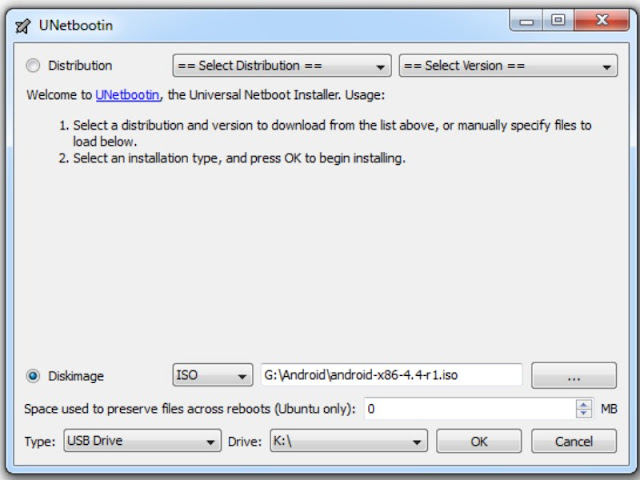
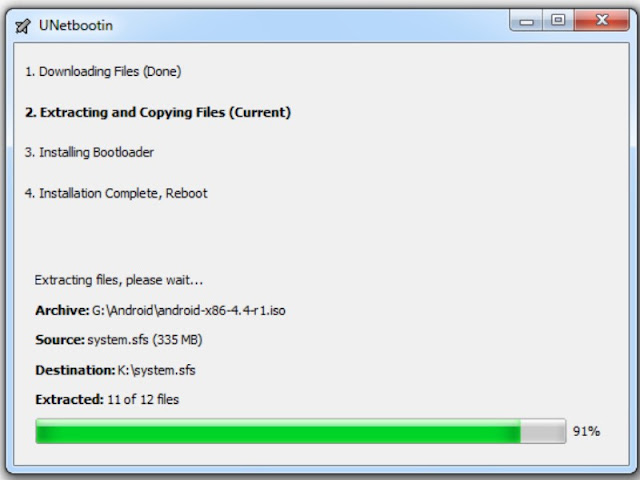
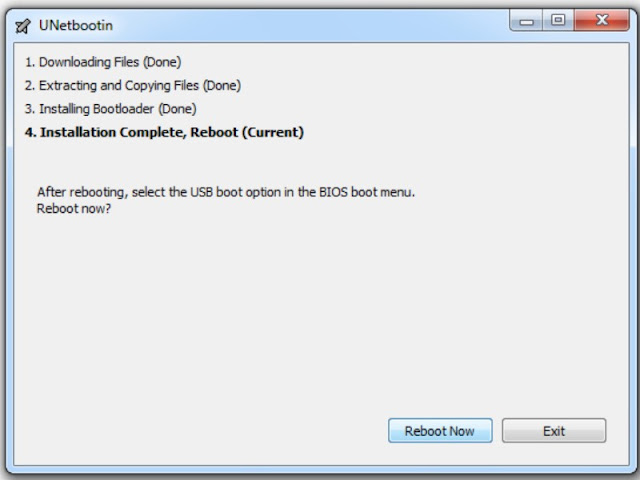
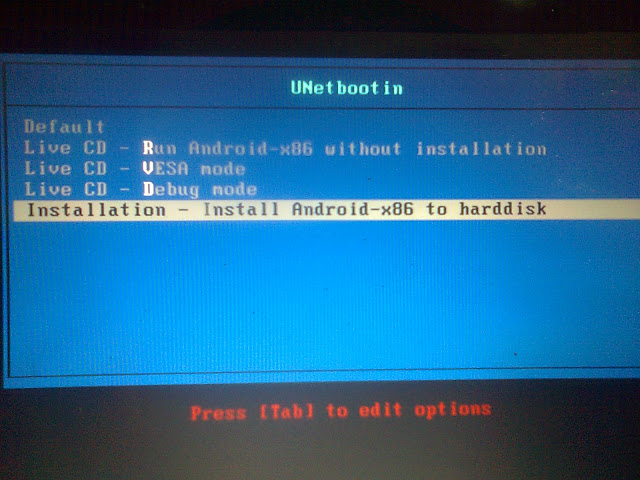
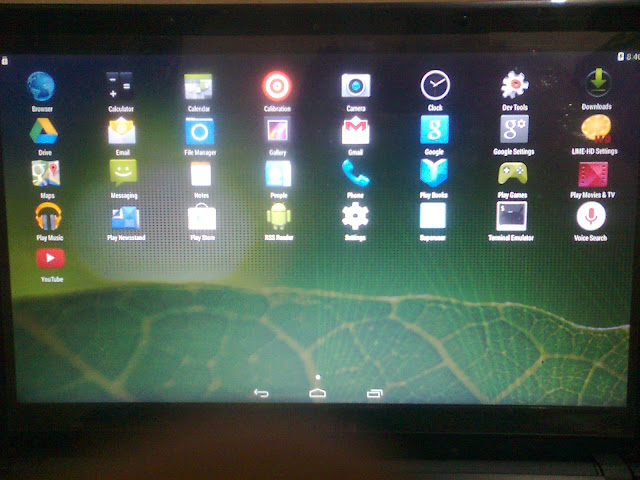



Komentar
Posting Komentar